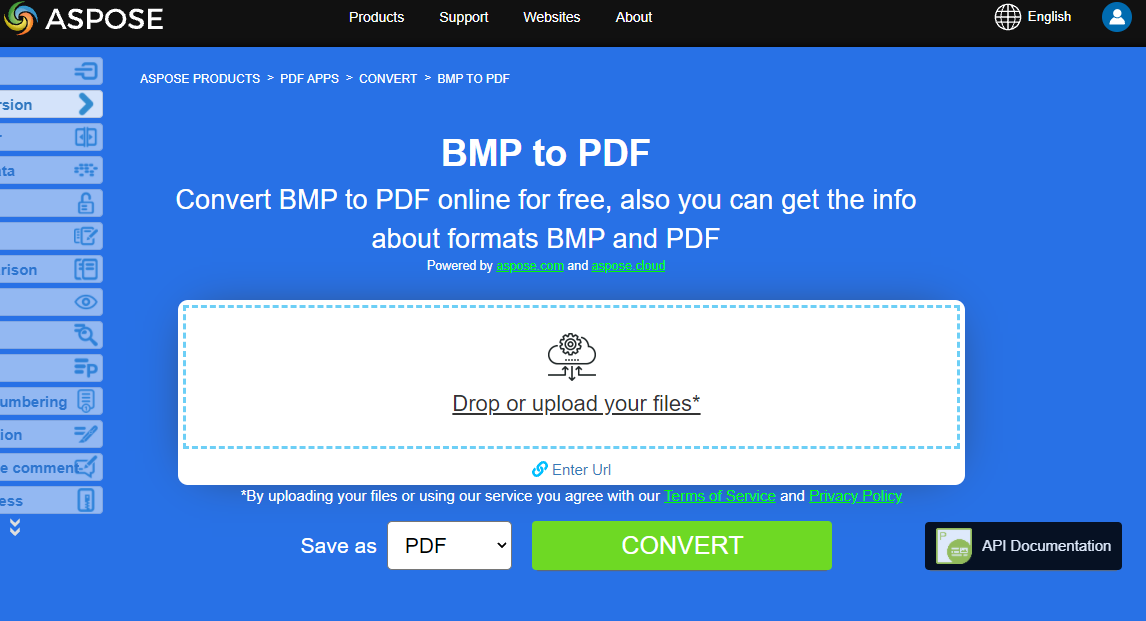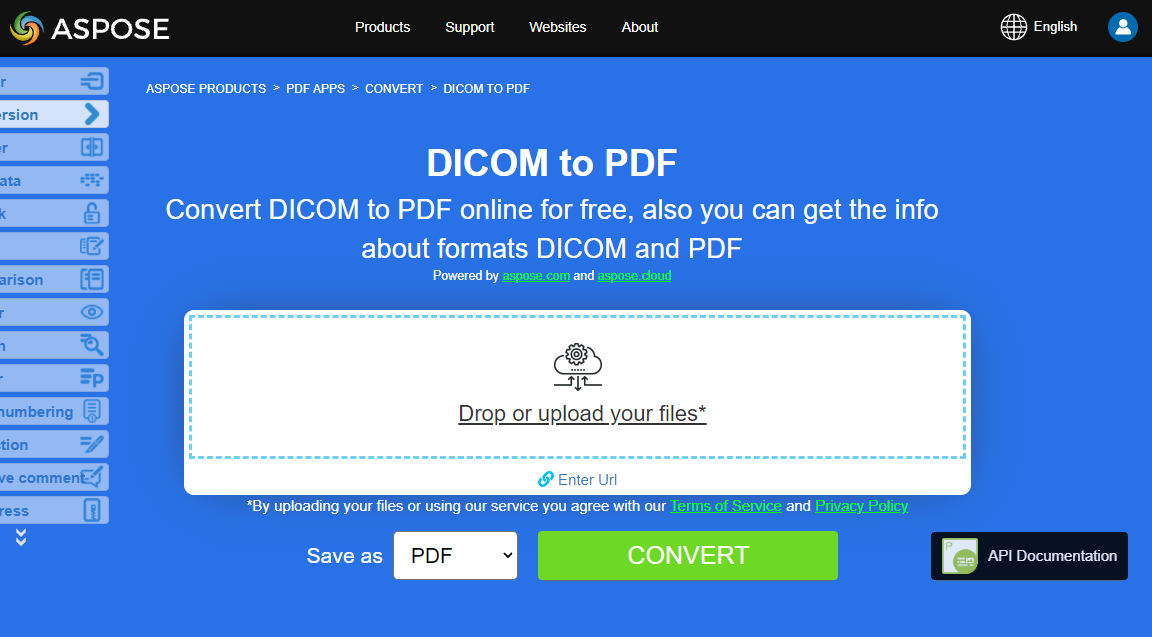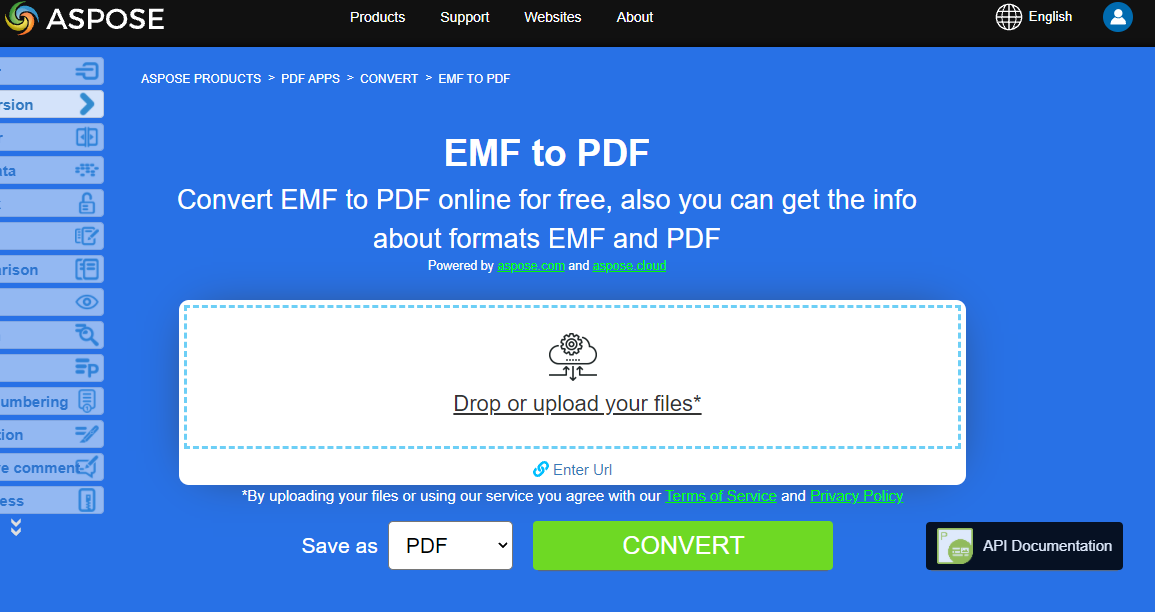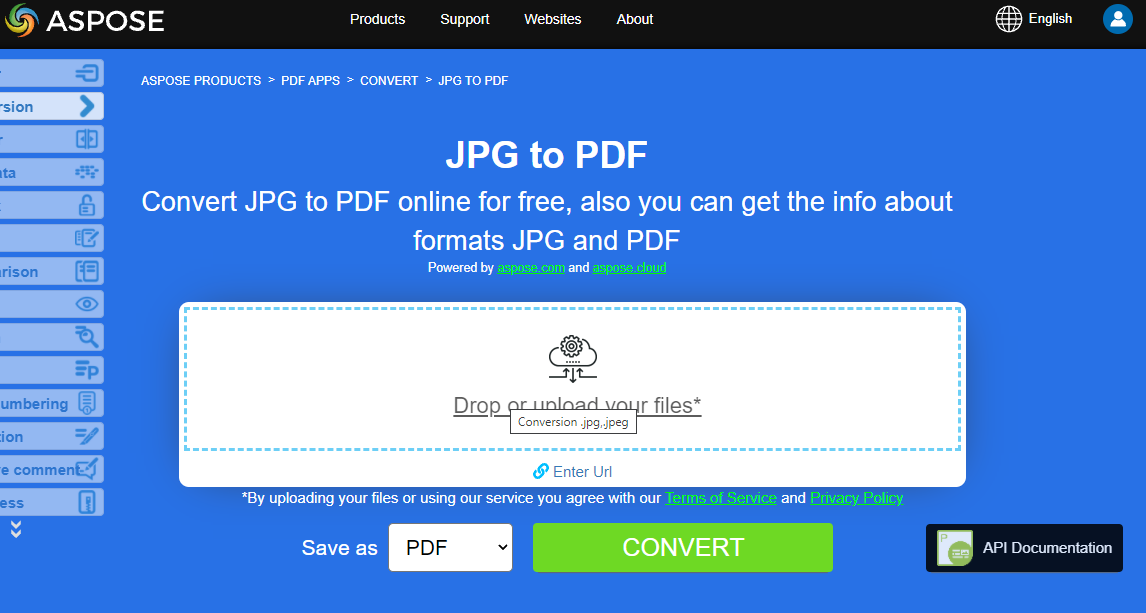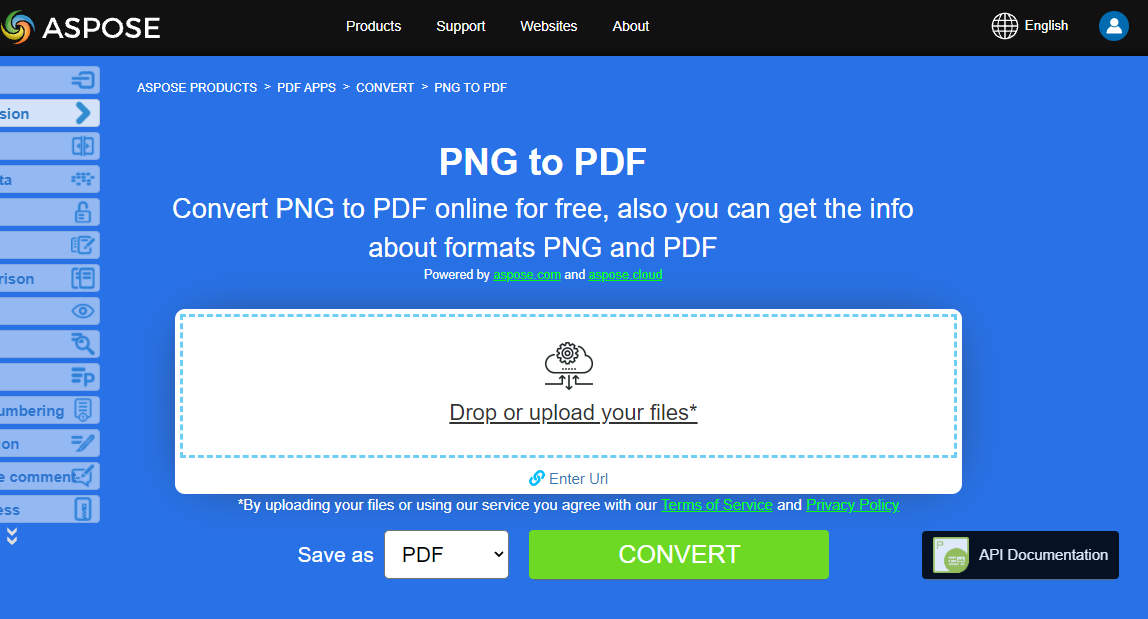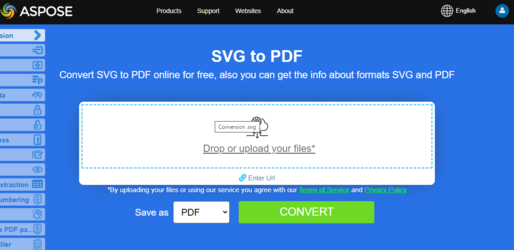Convertir varios formatos de imágenes a PDF
Aspose.PDF para Java te permite convertir diferentes formatos de imágenes a archivos PDF. Nuestra biblioteca demuestra fragmentos de código para convertir los formatos de imagen más populares, como - formatos BMP, CGM, DICOM, EMF, JPG, PNG, SVG y TIFF.
Convertir BMP a PDF
Convierte archivos BMP a documentos PDF usando la biblioteca Aspose.PDF para Java.
Las imágenes BMP son archivos con la extensión .BMP que representan archivos de imagen de mapa de bits que se utilizan para almacenar imágenes digitales de mapa de bits. Estas imágenes son independientes del adaptador gráfico y también se llaman formato de archivo de mapa de bits independiente del dispositivo (DIB). Puedes convertir BMP a PDF con la API Aspose.PDF para Java. Por lo tanto, puedes seguir los siguientes pasos para convertir imágenes BMP:
- Inicializa un nuevo Documento
- Carga el archivo de imagen BMP de muestra
- Finalmente, guarda el archivo PDF de salida
Así que el siguiente fragmento de código sigue estos pasos y muestra cómo convertir BMP a PDF usando Java:
package com.aspose.pdf.examples;
import java.io.FileNotFoundException;
import java.nio.file.Path;
import java.nio.file.Paths;
import com.aspose.pdf.*;
public final class ConvertBMPtoPDF {
private ConvertBMPtoPDF() {
}
private static Path _dataDir = Paths.get("<set path to samples>");
public static void main(String[] args) throws FileNotFoundException {
// Inicializa el objeto documento
Document document = new Document();
Page page = document.getPages().add();
Image image = new Image();
// Carga el archivo de imagen BMP de muestra
image.setFile(Paths.get(_dataDir.toString(), "Sample.bmp").toString());
page.getParagraphs().add(image);
// Guarda el documento PDF de salida
document.save(Paths.get(_dataDir.toString(),"BMPtoPDF.pdf").toString());
}
}
Intenta convertir BMP a PDF en línea
Aspose te presenta una aplicación en línea gratuita “BMP a PDF”, donde puedes intentar investigar la funcionalidad y calidad con la que funciona.
Convertir CGM a PDF
CGM es un estándar ISO que proporciona un formato de archivo de imagen 2D basado en vectores para el almacenamiento y recuperación de información gráfica. CGM es un formato independiente del dispositivo. CGM es un formato de gráficos vectoriales que soporta tres métodos de codificación diferentes: binario (mejor para la velocidad de lectura de programas), basado en caracteres (produce el tamaño de archivo más pequeño y permite transferencias de datos más rápidas) o codificación de texto claro (permite a los usuarios leer y modificar el archivo con un editor de texto).
El siguiente fragmento de código te muestra cómo convertir archivos CGM a formato PDF usando Aspose.PDF para Java.
- Crear una clase CgmLoadOptions.
- Crear una instancia de la clase Document con el nombre de archivo de origen mencionado y las opciones.
- Guardar el documento con el nombre de archivo deseado.
package com.aspose.pdf.examples;
import java.io.FileNotFoundException;
import java.nio.file.Path;
import java.nio.file.Paths;
import com.aspose.pdf.*;
public final class ConvertCGMtoPDF {
private ConvertCGMtoPDF() {
}
private static Path _dataDir = Paths.get("/home/admin1/pdf-examples/Samples");
public static void main(String[] args) throws FileNotFoundException {
// Crear opciones de carga CGM
CgmLoadOptions options = new CgmLoadOptions();
// Inicializar objeto de documento
String cgmFileName = Paths.get(_dataDir.toString(), "corvette.cgm").toString();
Document document = new Document(cgmFileName, options);
// Guardar documento PDF de salida
document.save(Paths.get(_dataDir.toString(),"CGMtoPDF.pdf").toString());
}
}
Convertir DICOM a PDF
DICOM es un estándar para manejar, almacenar, imprimir y transmitir información en imágenes médicas. Incluye una definición de formato de archivo y un protocolo de comunicación de red.
Aspose.PDF para Java te permite convertir archivos DICOM a formato PDF, revisa el siguiente fragmento de código:
- Cargar imagen en el flujo
- Inicializar objeto Document
- Cargar archivo de imagen DICOM de muestra
- Guardar documento PDF de salida
package com.aspose.pdf.examples;
import java.io.FileInputStream;
import java.io.FileNotFoundException;
import java.nio.file.Path;
import java.nio.file.Paths;
import com.aspose.pdf.*;
public final class ConvertDICOMtoPDF {
private ConvertDICOMtoPDF() {
}
private static Path _dataDir = Paths.get("/home/admin1/pdf-examples/Samples");
public static void main(String[] args) throws FileNotFoundException {
// Cargar imagen en el flujo
FileInputStream imageStream = new FileInputStream(
new java.io.File(Paths.get(_dataDir.toString(),"0002.dcm").toString()));
// Inicializar objeto documento
Document document = new Document();
document.getPages().add();
// Cargar archivo de imagen DICOM de muestra
Image image = new Image();
image.setFileType(ImageFileType.Dicom);
image.setImageStream(imageStream);
document.getPages().get_Item(1).getParagraphs().add(image);
// Guardar documento PDF de salida
document.save(Paths.get(_dataDir.toString(),"CGMtoPDF.pdf").toString());
}
}
Intenta convertir DICOM a PDF en línea
Aspose te presenta una aplicación gratuita en línea “DICOM a PDF”, donde puedes intentar investigar la funcionalidad y calidad con la que trabaja.
Convertir EMF a PDF
El formato de metarchivo mejorado (EMF) almacena imágenes gráficas de forma independiente del dispositivo. Los metarchivos EMF comprenden registros de longitud variable en orden cronológico que pueden renderizar la imagen almacenada después de analizarse en cualquier dispositivo de salida.
Tenemos varios enfoques para convertir EMF en PDF.
Usando la clase Image
Un documento PDF comprende páginas y cada página contiene uno o más objetos de párrafo. Un párrafo puede ser un texto, imagen, tabla, cuadro flotante, gráfico, encabezado, campo de formulario o un archivo adjunto.
Para convertir un archivo de imagen en formato PDF, encierra la imagen en un párrafo.
Es posible convertir imágenes en una ubicación física en el disco duro local, encontradas en una URL web o en una instancia de Stream.
Para agregar una imagen:
- Cree un objeto de la clase com.aspose.pdf.Image.
- Agregue la imagen a una colección Paragraphs de una instancia de página.
- Especifique la ruta o fuente de la imagen.
- Si una imagen está en una ubicación en el disco duro, especifique la ubicación de la ruta utilizando el método Image.setFile(…).
- Si una imagen se coloca en un FileInputStream, pase el objeto que contiene la imagen al método Image.setImageStream(…).
El siguiente fragmento de código muestra cómo cargar un objeto de imagen, establecer el margen de página, colocar la imagen en la página y guardar el resultado como PDF.
package com.aspose.pdf.examples;
import java.io.ByteArrayInputStream;
import java.io.ByteArrayOutputStream;
import java.io.File;
/**
* Convertir EMF a PDF
*/
import java.io.FileNotFoundException;
import java.io.IOException;
import java.nio.file.Path;
import java.nio.file.Paths;
import javax.imageio.ImageIO;
import com.aspose.pdf.*;
public final class ConvertEMFtoPDF {
private ConvertEMFtoPDF() {
}
private static Path _dataDir = Paths.get("/home/admin1/pdf-examples/Samples");
public static void main(String[] args) throws IOException {
convertEMFtoPDF_01();
convertEMFtoPDF_02();
}
public static void convertEMFtoPDF_01() throws FileNotFoundException {
// Instanciar objeto Document
Document doc = new Document();
// Agregar una página a la colección de páginas del documento
Page page = doc.getPages().add();
// Cargar el archivo de imagen de origen en el objeto Stream
java.io.FileInputStream fs = new java.io.FileInputStream(
Paths.get(_dataDir.toString(),"source.emf").toString());
// Establecer márgenes para que la imagen quepa, etc.
page.getPageInfo().getMargin().setBottom(0);
page.getPageInfo().getMargin().setTop(0);
page.getPageInfo().getMargin().setLeft(0);
page.getPageInfo().getMargin().setRight(0);
page.setCropBox(new Rectangle(0, 0, 400, 400));
// Crear un objeto de imagen
Image image1 = new Image();
// Agregar la imagen en la colección de párrafos de la sección
page.getParagraphs().add(image1);
// Establecer el flujo de archivo de imagen
image1.setImageStream(fs);
// Guardar el archivo PDF resultante
doc.save("EMFtoPDF_01.pdf");
}
public static void convertEMFtoPDF_02() throws IOException {
// ver código abajo
}
}
Agregar imagen desde BufferedImage
Aspose.PDF para Java también ofrece la función de cargar una imagen desde una instancia de Stream donde una imagen puede cargarse en un objeto BufferedImage y colocarse dentro de la colección de párrafos del archivo Pdf.
public static void convertEMFtoPDF_02() throws IOException {
Document doc = new Document();
// agregar una página a la colección de páginas del archivo Pdf
Page page = doc.getPages().add();
// crear instancia de imagen
Image image1 = new Image();
// crear instancia de BufferedImage
java.awt.image.BufferedImage bufferedImage = ImageIO.read(new File("source.emf"));
ByteArrayOutputStream baos = new ByteArrayOutputStream();
// escribir imagen en buffer a instancia de OutputStream
ImageIO.write(bufferedImage, "emf", baos);
baos.flush();
ByteArrayInputStream bais = new ByteArrayInputStream(baos.toByteArray());
// agregar imagen a la colección de párrafos de la primera página
page.getParagraphs().add(image1);
// establecer flujo de imagen como OutputStream que contiene imagen en buffer
image1.setImageStream(bais);
// guardar el archivo PDF resultante
doc.save("BufferedImage.pdf");
}
Agregar Imagen usando Operadores PDF
Cada objeto de página de PDF contiene los métodos getResources() y getContents(). Los recursos pueden ser imágenes y formularios, por ejemplo, mientras que el contenido está representado por un conjunto de operadores PDF. Cada operador tiene su propio nombre y argumento.
Este ejemplo utiliza operadores para agregar una imagen a un archivo PDF.
Para agregar una imagen a un archivo PDF existente:
-
Cree un objeto Document y abra el documento PDF de entrada.
-
Obtenga la página a la que desea agregar una imagen.
-
Agregue la imagen a la colección getResources() de la página.
-
Use operadores para colocar la imagen en la página:
- Use el operador GSave para guardar el estado gráfico actual.
- Use el operador ConcatenateMatrix para especificar dónde se colocará la imagen.
-
Usa el operador Do para dibujar la imagen en la página.
-
Finalmente, usa el operador GRestore para guardar el estado gráfico actualizado.
-
Guarda el archivo.
El siguiente fragmento de código muestra cómo agregar una imagen a un documento PDF.
// Para ejemplos completos y archivos de datos, por favor visita https://github.com/aspose-pdf/Aspose.Pdf-for-Java
// Abre un documento
Document pdfDocument1 = new Document("input.pdf");
// Establecer coordenadas
int lowerLeftX = 100;
int lowerLeftY = 100;
int upperRightX = 200;
int upperRightY = 200;
// Obtener la página a la que quieres agregar la imagen
Page page = pdfDocument1.getPages().get_Item(1);
// Cargar imagen en el flujo
java.io.FileInputStream imageStream = new java.io.FileInputStream(new java.io.File("input_image1.jpg"));
// Agregar una imagen a la colección de Imágenes de los recursos de la página
page.getResources().getImages().add(imageStream);
// Usando el operador GSave: este operador guarda el estado gráfico actual
page.getContents().add(new Operator.GSave());
// Crear objetos Rectangle y Matrix
Rectangle rectangle = new Rectangle(lowerLeftX, lowerLeftY, upperRightX, upperRightY);
Matrix matrix = new Matrix(new double[] { rectangle.getURX() - rectangle.getLLX(), 0, 0, rectangle.getURY() - rectangle.getLLY(), rectangle.getLLX(), rectangle.getLLY() });
// Usando el operador ConcatenateMatrix (concatenar matriz): define cómo debe colocarse la imagen
page.getContents().add(new Operator.ConcatenateMatrix(matrix));
XImage ximage = page.getResources().getImages().get_Item(page.getResources().getImages().size());
// Usando el operador Do: este operador dibuja la imagen
page.getContents().add(new Operator.Do(ximage.getName()));
// Usando el operador GRestore: este operador restaura el estado gráfico
page.getContents().add(new Operator.GRestore());
// Guardar el nuevo PDF
pdfDocument1.save("Updated_document.pdf");
// Cerrar flujo de imagen
imageStream.close();
Intenta convertir EMF a PDF en línea
Aspose te presenta la aplicación gratuita en línea “EMF to PDF”, donde puedes intentar investigar la funcionalidad y calidad con la que trabaja.
Convertir JPG a PDF
No necesitas preguntarte cómo convertir JPG a PDF, porque la biblioteca Apose.PDF para Java tiene la mejor solución.
Puedes convertir muy fácilmente imágenes JPG a PDF con Aspose.PDF para Java siguiendo estos pasos:
- Inicializa un objeto de la clase Document
- Carga la imagen JPG y añádela al párrafo
- Guarda el PDF de salida
El fragmento de código a continuación muestra cómo convertir una imagen JPG a PDF usando Java:
package com.aspose.pdf.examples;
import java.io.FileNotFoundException;
import java.nio.file.Path;
import java.nio.file.Paths;
import com.aspose.pdf.*;
public final class ConvertJPEGtoPDF {
private static Path _dataDir = Paths.get("/home/aspose/pdf-examples/Samples");
public static void main(String[] args) throws FileNotFoundException {
// Inicializar objeto documento
Document document = new Document();
Page page = document.getPages().add();
Image image = new Image();
// Cargar archivo de imagen JPEG de ejemplo
image.setFile(Paths.get(_dataDir.toString(), "Sample.jpg").toString());
page.getParagraphs().add(image);
// Guardar documento PDF de salida
document.save(Paths.get(_dataDir.toString(),"JPEGtoPDF.pdf").toString());
}
}
Intenta convertir JPG a PDF en línea
Aspose te presenta la aplicación gratuita en línea “JPG a PDF”, donde puedes intentar investigar la funcionalidad y calidad con la que trabaja.
Convertir PNG a PDF
Aspose.PDF para Java soporta la función de convertir imágenes PNG a formato PDF. Revisa el siguiente fragmento de código para realizar tu tarea.
PNG se refiere a un tipo de formato de archivo de imagen ráster que utiliza compresión sin pérdida, lo que lo hace popular entre sus usuarios.
Puedes convertir una imagen PNG a PDF utilizando los siguientes pasos:
- Cargar la imagen PNG de entrada
- Leer los valores de altura y anchura
- Crear un nuevo documento y agregar una página
- Establecer las dimensiones de la página
- Guardar el archivo de salida
Además, el fragmento de código a continuación muestra cómo convertir PNG a PDF en tus aplicaciones Java:
package com.aspose.pdf.examples;
/**
* Convertir PNG a PDF
*/
import java.io.FileNotFoundException;
import java.nio.file.Path;
import java.nio.file.Paths;
import com.aspose.pdf.*;
public final class ConvertPNGtoPDF {
private ConvertPNGtoPDF() {
}
private static Path _dataDir = Paths.get("/home/admin1/pdf-examples/Samples");
public static void main(String[] args) throws FileNotFoundException {
// Inicializar el objeto documento
Document document = new Document();
Page page = document.getPages().add();
Image image = new Image();
// Cargar el archivo de imagen BMP de muestra
image.setFile(Paths.get(_dataDir.toString(), "Sample.png").toString());
page.getPageInfo().getMargin().setBottom(0);
page.getPageInfo().getMargin().setTop(0);
page.getPageInfo().getMargin().setRight(0);
page.getPageInfo().getMargin().setLeft(0);
page.getParagraphs().add(image);
// Guardar el documento PDF de salida
document.save(Paths.get(_dataDir.toString(), "PNGtoPDF.pdf").toString());
}
}
Intenta convertir PNG a PDF en línea
Aspose te presenta una aplicación gratuita en línea “PNG a PDF”, donde puedes intentar investigar la funcionalidad y calidad con la que trabaja.
Convertir SVG a PDF
Gráficos Vectoriales Escalables (SVG) es una familia de especificaciones de un formato de archivo basado en XML para gráficos vectoriales bidimensionales, tanto estáticos como dinámicos (interactivos o animados). La especificación SVG es un estándar abierto que ha estado en desarrollo por el Consorcio World Wide Web (W3C) desde 1999.
Las imágenes SVG y sus comportamientos se definen en archivos de texto XML. Esto significa que pueden ser buscados, indexados, guionizados y, si es necesario, comprimidos. Como archivos XML, las imágenes SVG pueden ser creadas y editadas con cualquier editor de texto, pero a menudo es más conveniente crearlas con programas de dibujo como Inkscape.
Cómo convertir un archivo SVG al formato PDF
Para convertir archivos SVG a PDF, utiliza la clase llamada SvgLoadOptions que se usa para inicializar el objeto LoadOptions. Más tarde, este objeto se pasa como un argumento durante la inicialización del objeto Document y ayuda al motor de renderizado de PDF a determinar el formato de entrada del documento fuente.
El siguiente fragmento de código muestra el proceso de conversión de un archivo SVG al formato PDF.
// Inicializar objeto de documento
String pdfDocumentFileName = Paths.get(_dataDir.toString(), "svg_test.pdf").toString();
String svgDocumentFileName = Paths.get(_dataDir.toString(), "car.svg").toString();
SvgLoadOptions option = new SvgLoadOptions();
Document pdfDocument = new Document(svgDocumentFileName, option);
pdfDocument.save(pdfDocumentFileName);
Intenta convertir el formato SVG a PDF en línea
Aspose.PDF para Java te ofrece una aplicación en línea gratuita “SVG a PDF”, donde puedes probar la funcionalidad y calidad con la que trabaja.
Convertir TIFF a PDF
Aspose.PDF para Java admite el formato de archivo, ya sea una imagen TIFF de un solo cuadro o de varios cuadros. Esto significa que puedes convertir la imagen TIFF a PDF en tus aplicaciones Java.
TIFF o TIF, Formato de Archivo de Imagen Etiquetada, representa imágenes ráster que están destinadas a ser usadas en una variedad de dispositivos que cumplen con este estándar de formato de archivo. TIFF image puede contener varios cuadros con diferentes imágenes. El formato de archivo Aspose.PDF también es compatible, ya sea una imagen TIFF de un solo cuadro o de múltiples cuadros. Por lo tanto, puedes convertir la imagen TIFF a PDF en tus aplicaciones Java. Por lo tanto, consideraremos un ejemplo de conversión de imagen TIFF de varias páginas a documento PDF de varias páginas con los siguientes pasos:
- Instanciar una instancia de la clase Document
- Cargar la imagen TIFF de entrada
- Finalmente, guardar la imagen como página PDF
Además, el siguiente fragmento de código muestra cómo convertir una imagen TIFF de varias páginas o de múltiples cuadros a PDF:
import com.aspose.pdf.Document;
import com.aspose.pdf.Image;
import com.aspose.pdf.Page;
import java.io.IOException;
import java.nio.file.Path;
import java.nio.file.Paths;
/**
* Convertir TIFF a PDF.
*/
public final class ConvertTIFFtoPDF {
private static final Path DATA_DIR = Paths.get("/home/aspose/pdf-examples/Samples");
private ConvertTIFFtoPDF() {
}
public static void run() throws IOException {
// Inicializar objeto de documento
Document document = new Document();
Page page = document.getPages().add();
Image image = new Image();
image.setFile(Paths.get(DATA_DIR.toString(), "Sample.tiff").toString());
page.getParagraphs().add(image);
// Guardar documento PDF de salida
document.save(Paths.get(DATA_DIR.toString(), "TIFFtoPDF.pdf").toString());
document.close();
}
}